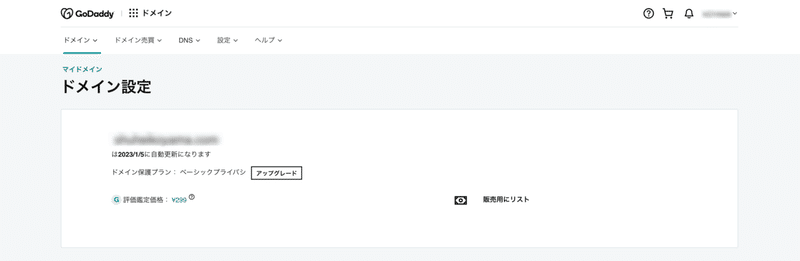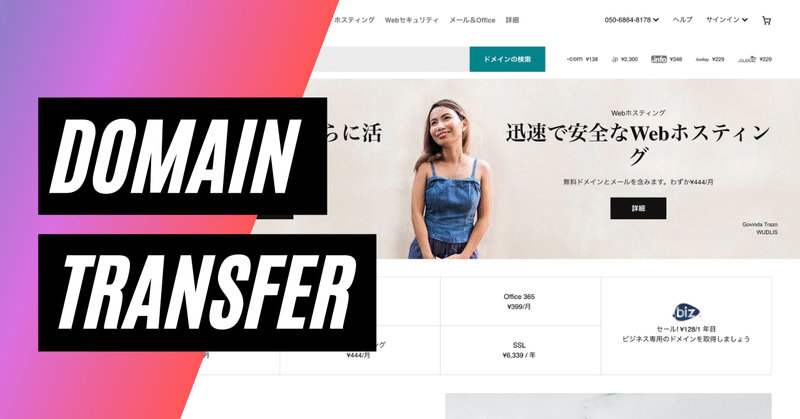
お名前ドットコムからGoDaddyへのドメイン移管方法
お名前.comは日本最大のドメインレジストラとしてドメインを取得したことがあれば誰でも知っていると思いますが、本当に使いにくいですよね?
めちゃくちゃメール送ってくるわ、それら拒否したら今度は本当に大切なメール気づかないわ、設定画面わかりづらいわ、やたらとポップアップ表示されるわ、ページ表示速度遅いわ、などなど個人的には文句たらたらです。
いいところと言えば、ある意味めちゃくちゃ更新期限のお知らせを送ってくれるところと、サービスの停止(ダウン)がまずないということ、あとは日本人にとっては取り扱いドメインが豊富と言えるくらいでしょうか。
料金は海外のレジストラと比較してもさほど高くないか、場合によってはお名前の方が安いときもあります。
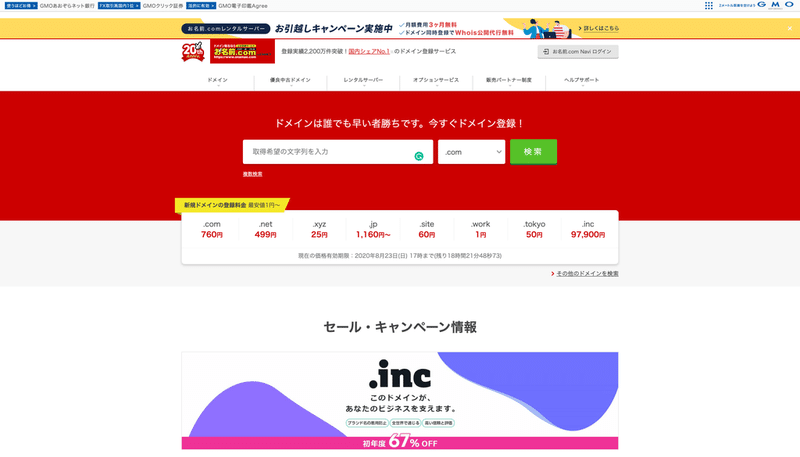
ま、そんなこんなでお名前.comは日本だとイヤイヤ使い続けてるという人も多いのではないでしょうか。
自分もそのうちの一人なのですが、最近あるきっかけでドメインレジストラ側で、あるドメインから別のドメインへリダイレクトを設定したいといったことがあり、お名前のオプションを見てみると1ドメインあたり月額100円で有料の転送Plusというものを使用しないとURL転送できないことがわかり、別に払ってもよかったんですが、この機会に以前からしたいと思っていたドメインの移管を行うことに。
で、自分がお名前の他に(個人として)使っているドメインレジストラのひとつである GoDaddy に移管することにしました。
ちなみに最近だと Google Domains も人気ですね。転送限定ですが、無料でメールアドレスが作成できますし、ダッシュボードもシンプルで使いやすいです。
GoDaddyはたぶん世界最大のドメインレジストラで、昔はそこまで使いやすくもなかったと記憶してるんですが、最近は管理画面のUIもよくなっており、お名前.comと比べると断然使いやすいのです。
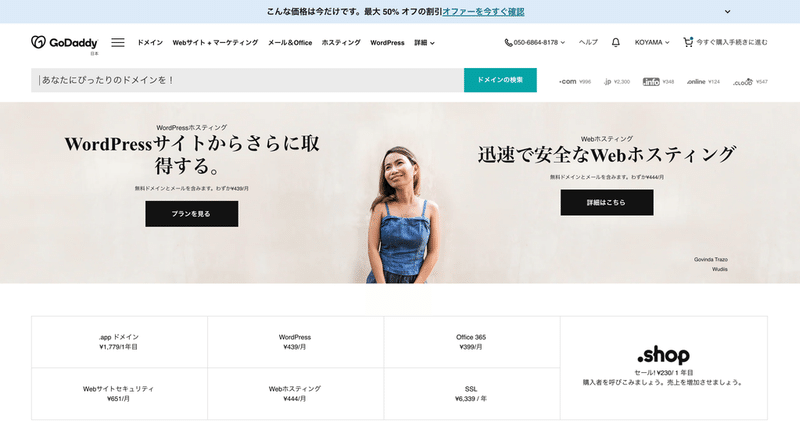
前置きが長くなってしまいましたが、本題の移管方法がここからです。
ちなみにお名前.com側の移管方法の説明はもっぱら他からお名前.comへの移管ばかりで、お名前.comから他への移管方法の説明はお粗末です。
お名前.com側でAuthCodeを取得
まず、移管したいドメインを管理しているお名前.com Naviにログインします。
そして上部のメニュータブから「ドメイン」をクリックし、移管したいドメインをクリックします。
するとドメイン詳細ページが表示され、テーブルの一番下に「AuthCode」という項目があるので、右側の表示ボタンをクリックしてこのコードを表示させ、コピーしておきます。
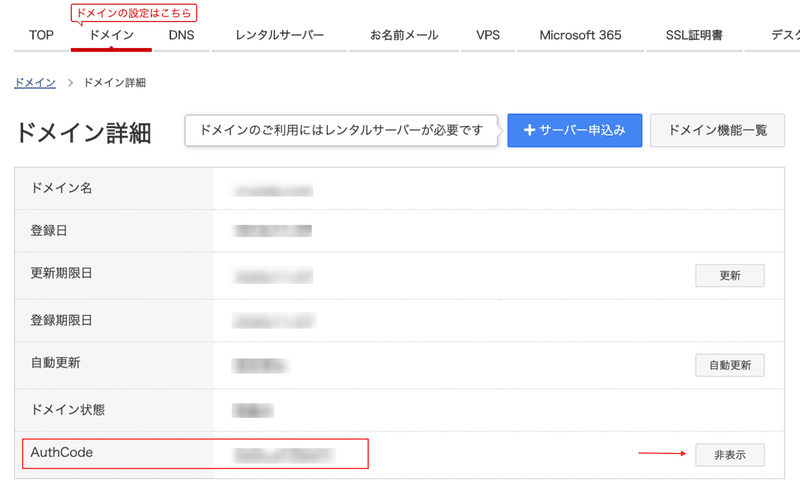
要確認事項
注意点として、移管したいドメインにWhois情報公開代行が設定されていないこと、そしてドメイン移管ロックが設定されていないことを確認する必要があります。
Whois情報公開代行の設定はログイン後に上のスクリーンショットにあるドメイン詳細のすぐ下で確認可能です。未設定となっておればOK。
ドメイン移管ロックについては、いくつかアクセス方法があるかと思いますが、ドメイン詳細画面の右側にある「ドメイン機能一覧」--> 「ドメイン移管ロック」とクリックすると状態を確認することができます。ステータスがOFFになっておればOK(ロックあされていない状態)です。
また、移管プロセスでメールが送られてくるので、該当ドメインの登録者情報から連絡先メールアドレスを確認し、メールを受け取れるようにしましょう。
あと最後に、GoDaddy側で取り扱っていないトップレベルドメインだとそもそも移管できないので、ちょっとユニークなドメインの場合は事前に確認しておいてください。
GoDaddy側での手続き
GoDaddyのアカウント作成していない場合は、あらかじめアカウント登録をしておいた方が、移管のプロセス自体はスムーズに進むかと思います。もちろん途中で新規アカウント登録もできますが。
まず、以下のドメイン移管の専用ページにアクセスします。
そして移管したいドメインを入力して、検索をクリック。
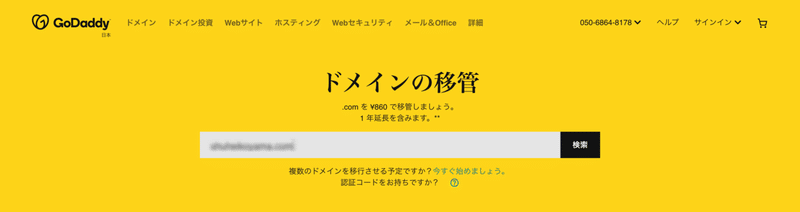
そうすると認証コードを入力する画面が表示されるので、お名前ドットコム側で取得した AuthCode を認証コードとして入力します。
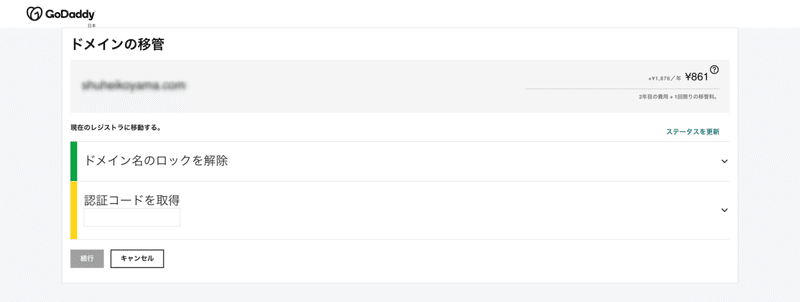
あとは確認画面を進んで、まだの場合はログインなりアカウント登録などを行って、決済に進むだけです。
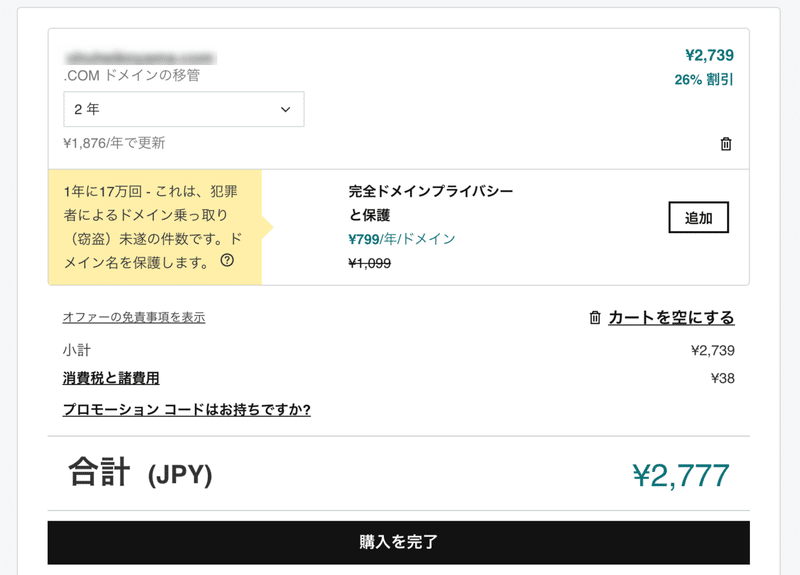
ドメイン移管費用として900円弱かかると理解していましたが、2年分のドメイン管理料と合わせて?割引込みで2,777円というよくわからない金額になりました(笑)。気になる方はどういう料金体系なのか事前に確認された方がいいかもしれません。
お名前.com側でのトランスファー申請確認
GoDaddy側での処理が終わると、しばらくたってお名前.comから確認のメールが送られてきます。
ここに記載されているURLから承認フォームにアクセスして、確認/承認ボタンを押すと完了です。
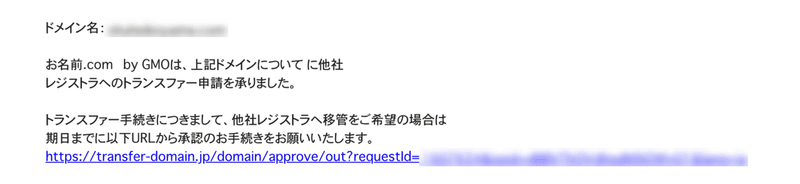
特にお名前.comアカウントへのログインも不要で、とても簡単でした。
あとはGoDaddy側からドメイン移管リクエスト完了のメールが届くので、それが届けば移管が完了。GoDaddyのマイアカウント内に移管したドメインが反映されているはずです。